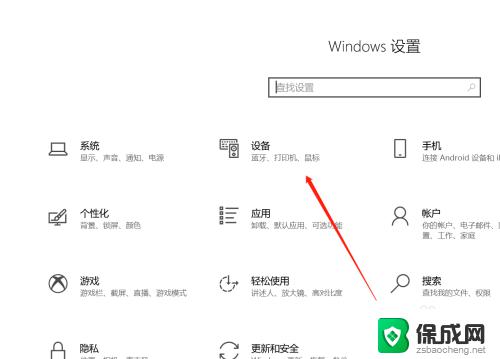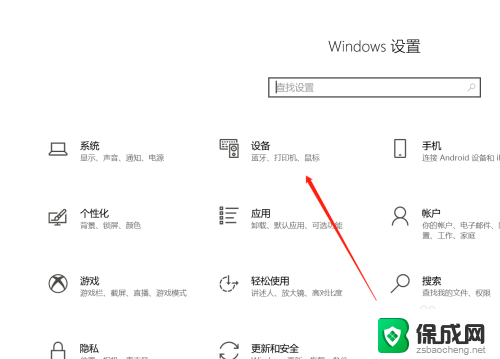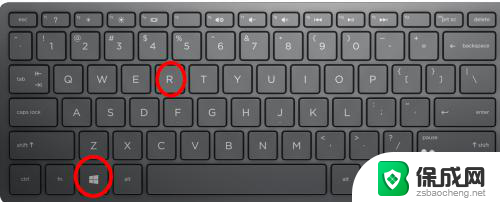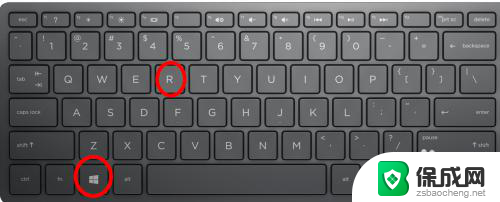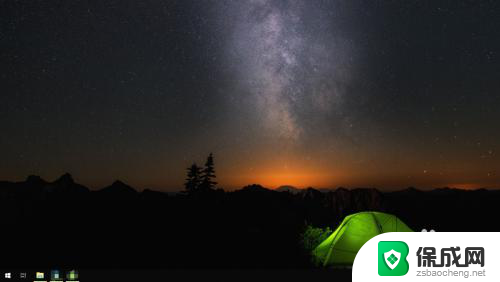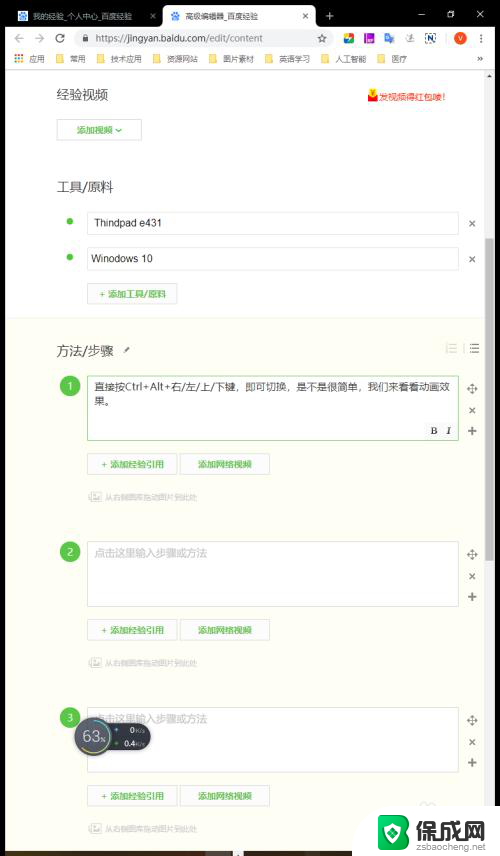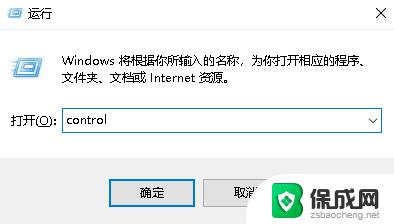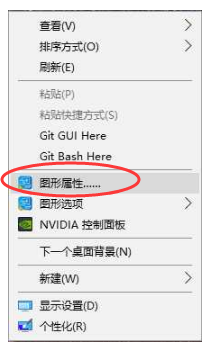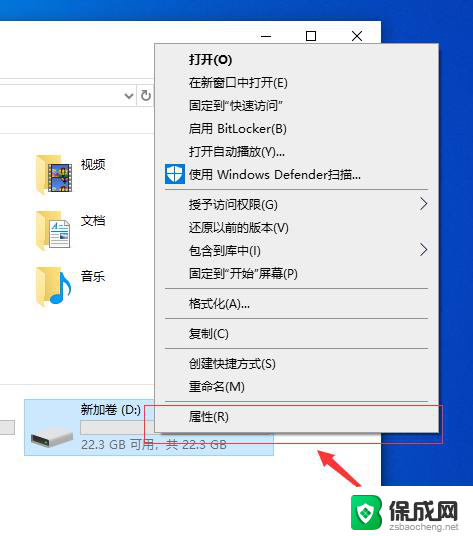windows键盘大写 WIN10怎么修改大小写切换键
更新时间:2024-03-23 14:52:57作者:jiang
WIN10系统中,键盘大写键的功能常常让人感到困惑,尤其是在需要频繁切换大小写时,但其实在WIN10系统中,我们可以很方便地修改大小写切换键的设置,让其更符合个人习惯。通过简单的操作,我们可以轻松地调整大小写切换键的功能,让键盘操作更加顺畅。接下来就让我们一起来了解一下如何在WIN10系统中修改大小写切换键的设置吧。
具体步骤:
1.我们按下组合键WIN+I键,弹出设置窗口。点击设备;

2.在左侧设备按键列表里,我们点击“输入”;
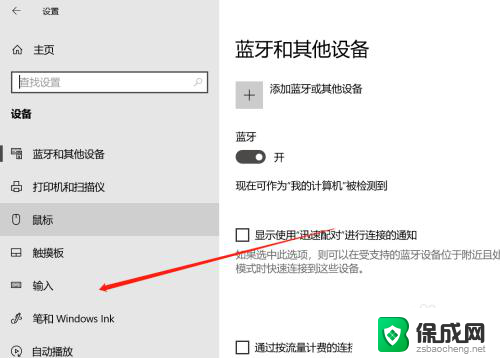
3.在右侧的列表里,找到“高级键盘设置”;
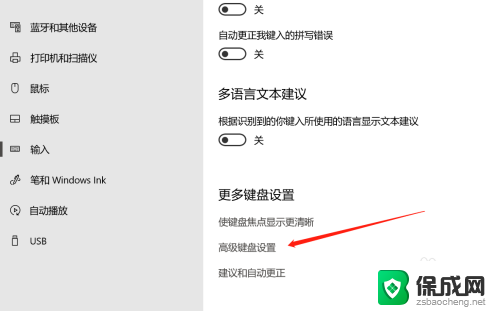
4.接着在新窗口页面里,我们点击一下“输入语言热键”;
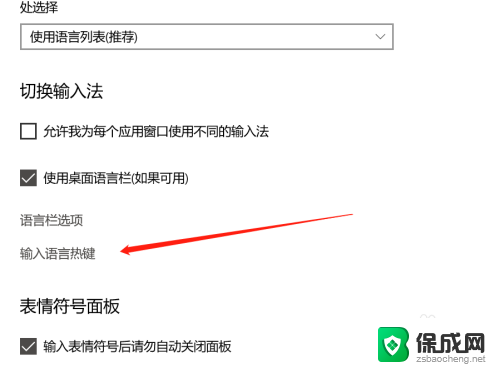
5.进入高级键设置页面,看到当前是Caps lock;
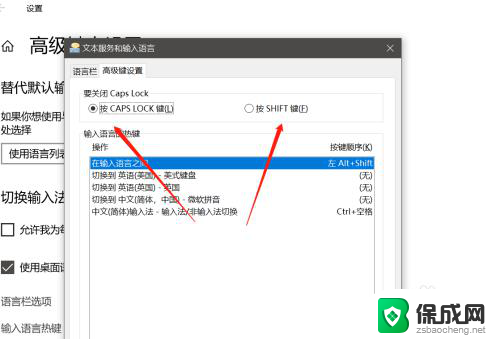
6.我们点击切换到SHIFT键,设置完毕点击应用即可。
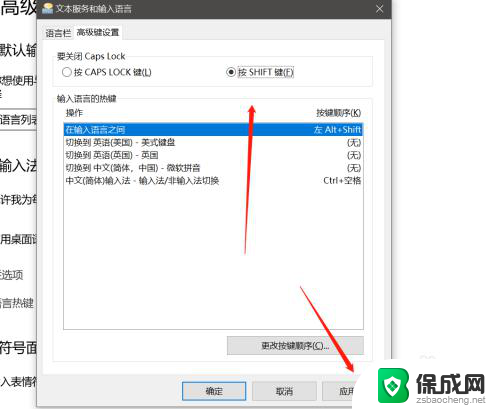
以上是关于Windows键盘大写的全部内容,如果你遇到这种情况,你可以按照以上操作进行解决,非常简单快速,一步到位。